طريقة اضافة ازرار لترجمة مدونتك الي العديد من اللغات المهمة و التي تسمح لك بجلب العديد من الزوار من جنسيات مختلفة
الاضافة رائعة جدا و سهلة الاضافة
تابعوا معي ....
اذهب الي لوحة تحكم بلوجر > الي التخطيط > اختر المكان المناسب للاداة و اضف اداة html جديدة .
ثم انسخ الكود التالي :
<style type="text/css">
.exetranslate input{padding:5px;}
.exetranslate input:hover{
transform: rotate(360deg);
-webkit-transform: rotate(360deg);
-moz-transform: rotate(360deg);
transition: transform 0.2s ease-out;
-webkit-transition: -webkit-transform 0.2s ease-out;
-moz-transition: -moz-transform 0.2s ease-out;
}
</style>
<div class="exetranslate">
<form action="http://www.google.com/translate">
<script language="JavaScript">
document.write ("<input name=u value="+location.href+" type=hidden>")
</script>
<input value="en" name="hl" type="hidden"/>
<input value="UTF8" name="ie" type="hidden"/>
<input value="" name="langpair" type="hidden"/>
<input onclick="this.form.langpair.value=this.value" title="Transalate Into English" value="auto|en" type="image" height="48" src="https://blogger.googleusercontent.com/img/b/R29vZ2xl/AVvXsEhsUnB9EMb8_YAO-mDlIL9haqKYaH7wyvXiFkdiatSLbV1G9GGxqSzxXUXWff8NfjWVRVvOmyCAm_8VpQOURuRUPURoVbabp9XemH_rJ7iRxflTgqWT1ORoXjYcr54QBnPI0yHIIxCN-A/s48/English.png" width="48" name="langpair"/>
<input onclick="this.form.langpair.value=this.value" title="Transalate Into German" value="auto|de" type="image" height="48" src="https://blogger.googleusercontent.com/img/b/R29vZ2xl/AVvXsEjH6ux-Ha7GM8qANEbL3X3wjO49VC1dRNT1gYCeuWXoHb0JObe5Wnw1j-YpYLd3i5gcC2ppHCUw2zTRDFItLRpTYd9MMMheH33ubgMjLQuh5uniB0mCbdaoipStEtVVCfJvyfwQ-pnAJA/s48/German.png" width="48" name="langpair"/>
<input onclick="this.form.langpair.value=this.value" title="Transalate Into Russian" value="auto|ru" type="image" height="48" src="https://blogger.googleusercontent.com/img/b/R29vZ2xl/AVvXsEgrUPTbc2EZ537s5pMjRbyKbHgRKvgwVeoUtZMkcm5K5dAZ_0sZZM2LVx7ErqPJ1ND4gIL3Vtz1jR7P4lsn2wYRZFuVAEbKwV2Ia5LVNOkO5NDG99A-7nbZcomxoH-K5IT1w8Es4EU7_A/s48/Russian.png" width="48" name="langpair"/>
<input onclick="this.form.langpair.value=this.value" title="Transalate Into French" value="auto|fr" type="image" height="48" src="https://blogger.googleusercontent.com/img/b/R29vZ2xl/AVvXsEjVQks0S63oReiQlfVJieAGJKayTSefjriem5DP8Sqp-_nQ4ITUNatYUfpTgoQeT7DgahEcE0uA7X5ZPoiSZVTsbmdU6v1yihztjR21BK4vPGRRxJdPf5EqWwL3neFGiq_vftnAzsuQRQ/s48/French.png" width="48" name="langpair"/>
<input onclick="this.form.langpair.value=this.value" title="Transalate Into Portuguese" value="auto|pt" type="image" height="48" src="https://blogger.googleusercontent.com/img/b/R29vZ2xl/AVvXsEi9F-dlaCXpP-JCRbsjdZHqzXO6ZMVvzG6UpIZu4YohUlfnDXaJSsVPxQBR77GaZudQK6385I4ubkBGOtWAmWkpYtS5F3gr4xaDWugtDOAklXce8e-GqX4I5WQaN0NMX5sODizF5d5YBQ/s48/Portuguese.png" width="48" name="langpair"/>
<input onclick="this.form.langpair.value=this.value" title="Transalate Into Spanish" value="auto|es" type="image" height="48" src="https://blogger.googleusercontent.com/img/b/R29vZ2xl/AVvXsEgkSbthYpS73WNKasBN9ufA8dtxUP_uWgQ7kJ3ISJY1alZlT64K20XRsugzteVqBC4o0bb-wq6prjtuwDBhrB1tsihEEXUfT-NdNUDhwIvVOfAKhDBzUXN9RZZ24e_yJWOkBy7vIeftRA/s48/Spainish.png" width="48" name="langpair"/>
<input onclick="this.form.langpair.value=this.value" title="Transalate Into Arabic" value="auto|ar" type="image" height="48" src="https://blogger.googleusercontent.com/img/b/R29vZ2xl/AVvXsEhPygVE8wNrnvZaind1aq026Vl1j7LDCKJLx6o5K5qiirttKawVv4j9PRyGTMsFvMGiidD8Sn_ZvfTXqtiqVe5dVeg24swhMl23Y-mQCaGsES3L2WIJb2UbVcnpqVCViH7H07LWse2nXQ/s48/Arabic.png" width="48" name="langpair"/>
<input onclick="this.form.langpair.value=this.value" title="Transalate Into Japanese" value="auto|ja" type="image" height="48" src="https://blogger.googleusercontent.com/img/b/R29vZ2xl/AVvXsEhvtdG4vAteAZYL7acrIBDCWpzcdBXcYDutnBCphZeCHty5lWDycx8w4kxgU_OSdJm4fvXBfiIkjm5FJkC5MK7_uWnaE1Dvz1jwejyrZxEOcoSaHTCtCjSj3-vJqJDvPQNNoYlpyJ6uog/s48/Japanese.png" width="48" name="langpair"/>
<input onclick="this.form.langpair.value=this.value" title="Transalate Into Korean" value="auto|ko" type="image" height="48" src="https://blogger.googleusercontent.com/img/b/R29vZ2xl/AVvXsEh-G3eVPOpYOPO0G64Mwpbp_Au5jBdEj4bAb5UaeiMBpOLP54X3wcoNR_5BYrPtiJ8hodzRTXbUpfSEt-TCVQyUWvonCOZZU6xlaMm-bkoesGvlrQ46yqHTHnZHcLRO5ZMWtVSYA7VlpA/s48/Korean.png" width="48" name="langpair"/>
<input onclick="this.form.langpair.value=this.value" title="Transalate Into Chinese (Traditional)" value="auto|zh-TW" type="image" height="48" src="https://blogger.googleusercontent.com/img/b/R29vZ2xl/AVvXsEh9vgrQU3yf8Kh5rkvtu3PkV1JBSAmOFMhsswb_dc6-emdJtA5DzUYA0E4HCKelrHlRWeJP848d117YTBLYuPOdn1FbSRwI7cPy2pc6VPK8oZXaBoQ2n2xM7oXnDQCBz5_z8Pcf1z8Rpg/s48/Chinese.png" width="48" name="langpair"/>
</form>
</div>
لا ابيح نقل الموضوع دون ذكر المصدر